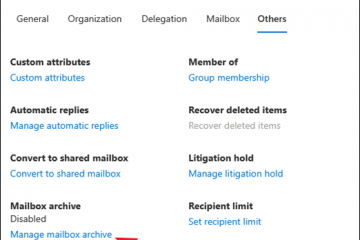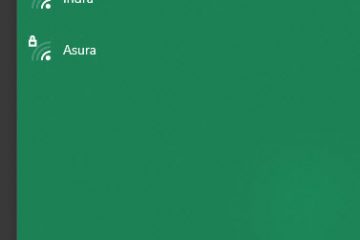是否厭倦了每次打開計算機或鎖定屏幕時都看到相同的鎖定屏幕圖像?好吧,它不一定是。您可以通過設置您喜愛的圖像的幻燈片來個性化您的鎖定屏幕。這是一種有趣而簡單的方式,可以為您的計算機添加一些個人風格並讓它感覺更受歡迎。
如果您想知道,鎖定屏幕是您啟動計算機或您使用 Win+L 鍵盤快捷鍵鎖定它。通常,您可以啟用 Windows Spotlight 或將靜態圖像設置為鎖屏壁紙。然而,這些很快就會變得非常無聊。
值得慶幸的是,就像您可以為桌面設置牆紙幻燈片一樣,您也可以在 Windows 11 上啟用鎖屏幻燈片。想像一下休息後回到您的計算機,每次都會看到一個新的美麗圖像。也許是令人驚嘆的風景、可愛的動物或最喜歡的家庭照片——可能性是無窮無盡的。
在這個快速和簡單的指南,讓我向您展示如何在 Windows 11 上設置鎖屏幻燈片。
設置鎖屏幻燈片
您可以直接從個性化頁面啟用鎖屏幻燈片在“設置”應用中。在繼續之前,請確保幻燈片放映中所需的所有圖像都在一個文件夾中。
按照以下步驟在 Windows 11 上啟用和設置鎖屏幻燈片放映:
使用 Windows 鍵 + I 鍵盤快捷鍵打開“設置”計算機上的應用程序。打開後,點擊左側邊欄的個性化,然後在右側頁面選擇鎖屏選項。
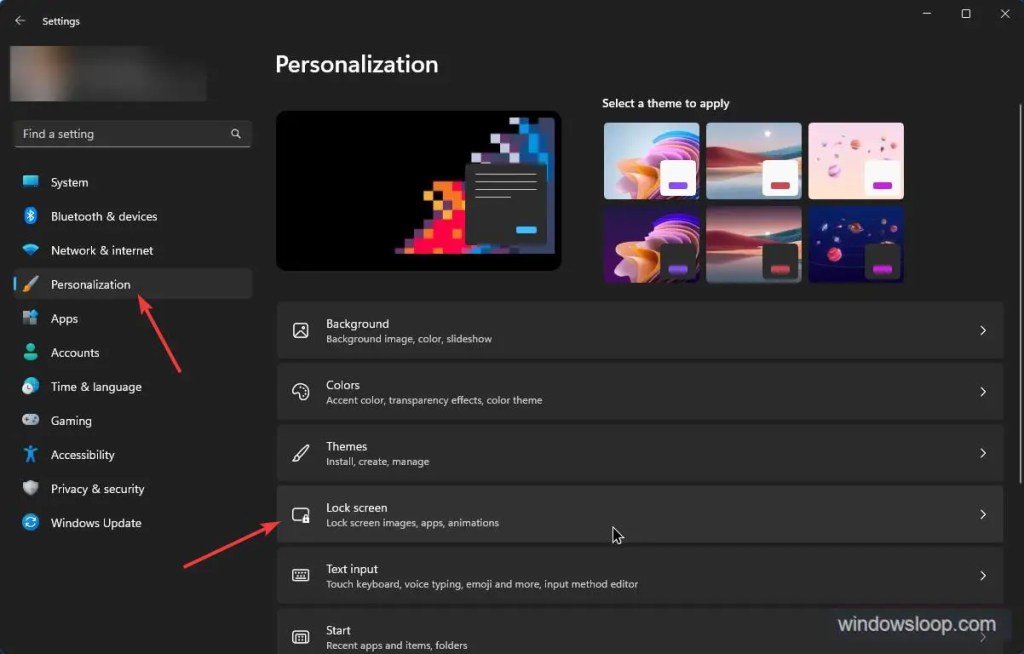
上述操作會打開鎖定屏幕設置頁面。在這裡,從個性化您的鎖定屏幕下拉菜單中選擇“幻燈片放映”。之後,點擊“為您的幻燈片添加相冊”旁邊的“瀏覽”按鈕。
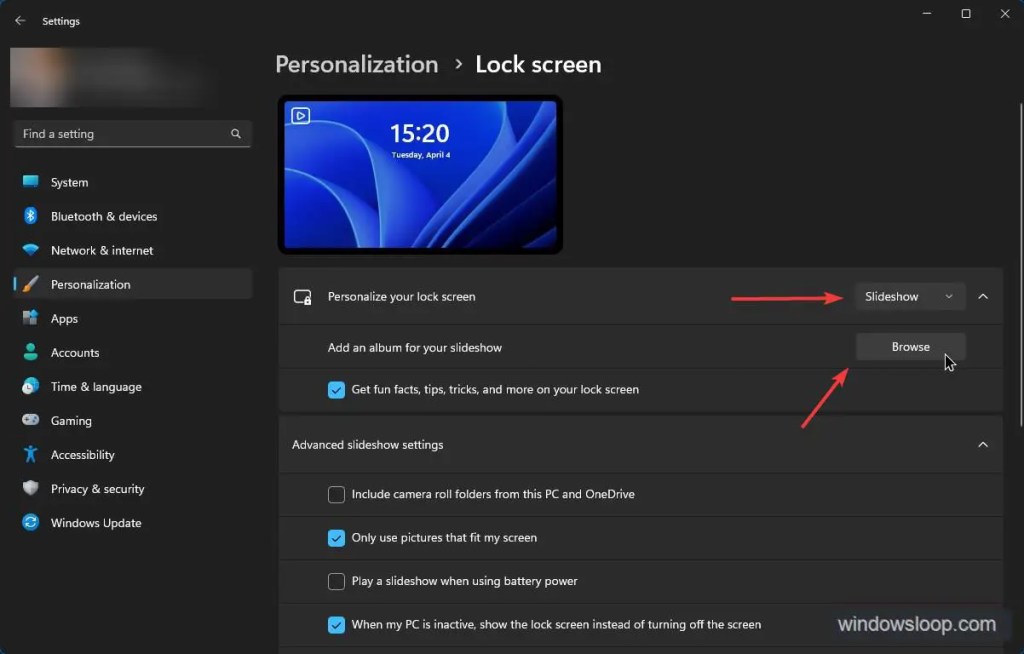
在瀏覽窗口中,找到並選擇牆紙文件夾,然後單擊“選擇此文件夾”按鈕。
一旦您這樣做,相冊就會添加到幻燈片中。從現在開始,Windows 11 將在鎖定屏幕上以幻燈片形式顯示文件夾中的牆紙。
要獲得更好的體驗,請取消選中“在鎖定屏幕上獲取有趣的事實、提示、技巧等”‘複選框。
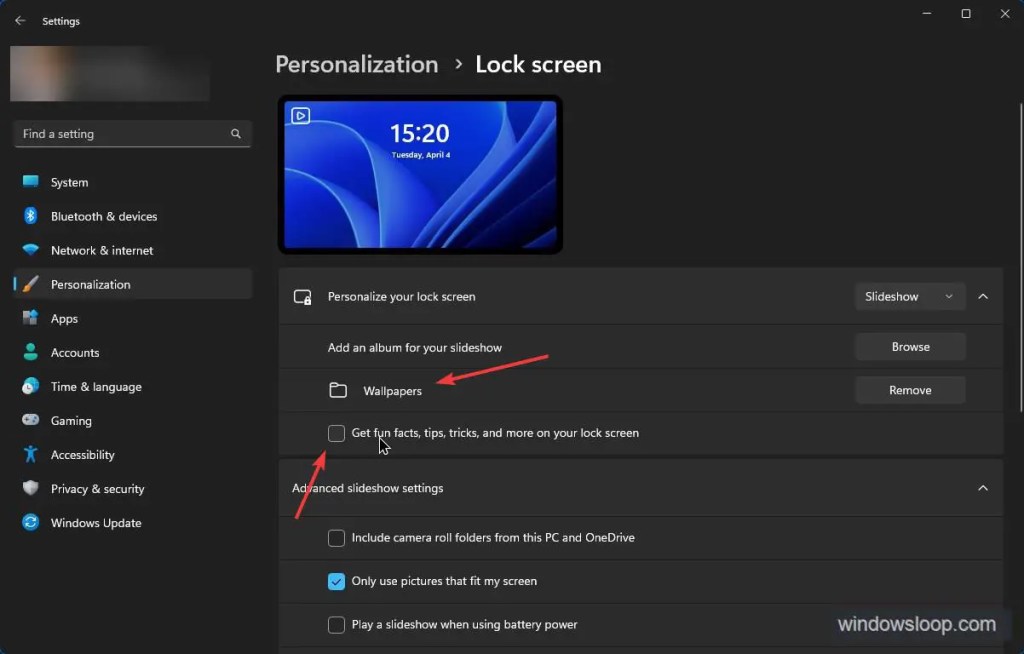
此外,請查看高級幻燈片設置部分進一步自定義鎖屏幻燈片。
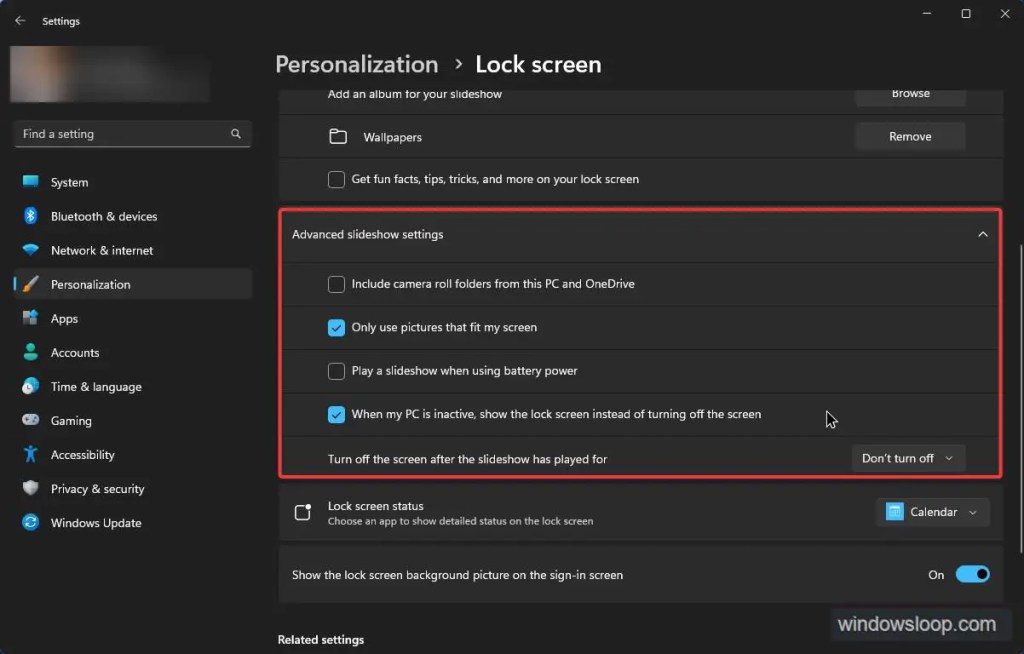
就是這樣。這樣,在 Windows 11 上啟用了鎖屏幻燈片。
禁用鎖屏幻燈片
按照以下步驟在 Windows 11 上禁用鎖屏幻燈片:
使用 Windows 鍵 + I 快捷鍵打開設置。單擊側邊欄上的個性化。單擊右側頁面上的鎖定屏幕選項。選擇“<個性化您的鎖定屏幕下拉菜單中的 strong>Windows Spotlight‘或“圖片“。關閉“設置”應用。這樣,鎖定屏幕牆紙幻燈片已禁用。
—
僅此而已。在 Windows 11 上啟用和設置鎖屏幻燈片放映就是這麼簡單。如果您喜歡這篇文章,請查看如何每天自動更換桌面牆紙。
我希望這個簡單易用的 Windows 操作指南幫助了你。
如果你遇到困難或需要幫助,請給我發電子郵件,我會盡力提供幫助。